Desain latar depan dan latar belakang di Cinema 4D dapat menjadi faktor penting untuk kedalaman dan kualitas grafik Anda. Ketika batasan antara perahu dan latar belakang kabur, keseluruhan efek gambar akan terpengaruh. Dalam panduan ini, Anda akan belajar bagaimana memanipulasi kabut di adegan Anda dengan teknik sederhana dan menciptakan pemisahan yang jelas antara objek.
Temuan Utama
- Gunakan tag Render untuk saluran alpha agar Anda dapat merancang pilihan Anda secara efektif.
- Masker lapisan membantu Anda melukis dan menekankan latar belakang secara individual.
- Penggunaan kuas berkualitas tinggi secara signifikan meningkatkan kualitas kerja Anda dan memberikan hasil yang lebih realistis.
Panduan Langkah-demi-Langkah
Pertama, kita akan melihat teknik dasar untuk meningkatkan pemisahan antara latar depan dan latar belakang. Untuk mencapai ini, sangat membantu untuk menonjolkan detail perahu dan menghidupkan latar belakang dengan kabut.
Langkah 1: Memuat Pilihan dan Membuat Lapisan Baru
Pertama, Anda harus memastikan bahwa Anda memiliki saluran objek yang ditambahkan untuk dirender pada perahu Anda. Untuk mencapai presisi pemisahan, Anda memerlukan lapisan baru untuk mengedit kabut. Anda dapat menangkap angka ini di timeline Anda pada detik ke-31.
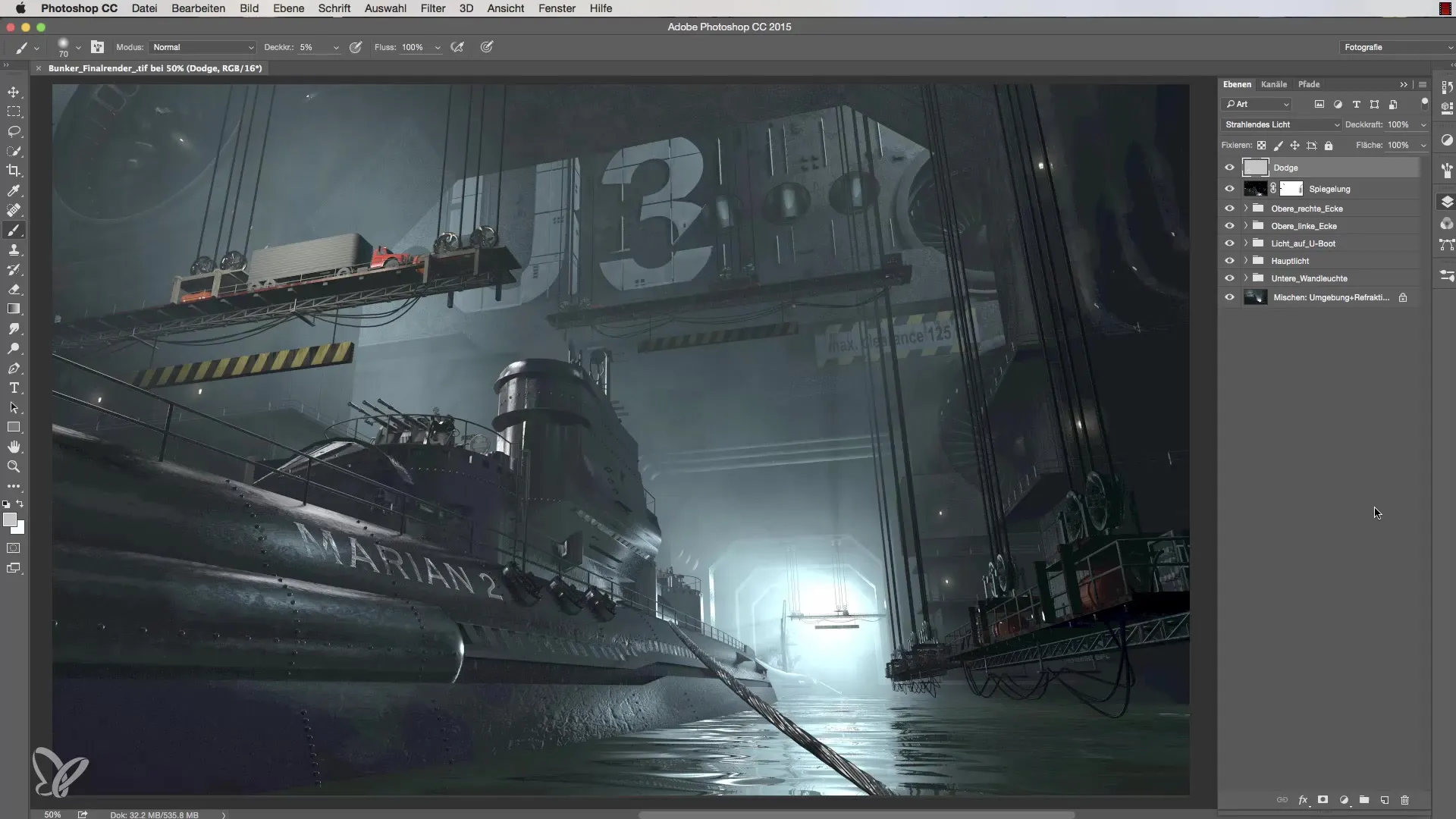
Langkah 2: Membuat Masker
Untuk menciptakan pemisahan yang sempurna antara perahu dan latar belakang, masker lapisan diperlukan. Anda dapat melakukannya dengan mengklik miniatur perahu sambil menahan tombol Command atau Control untuk memuat pilihan. Langkah ini akan didemonstrasikan pada detik ke-67.
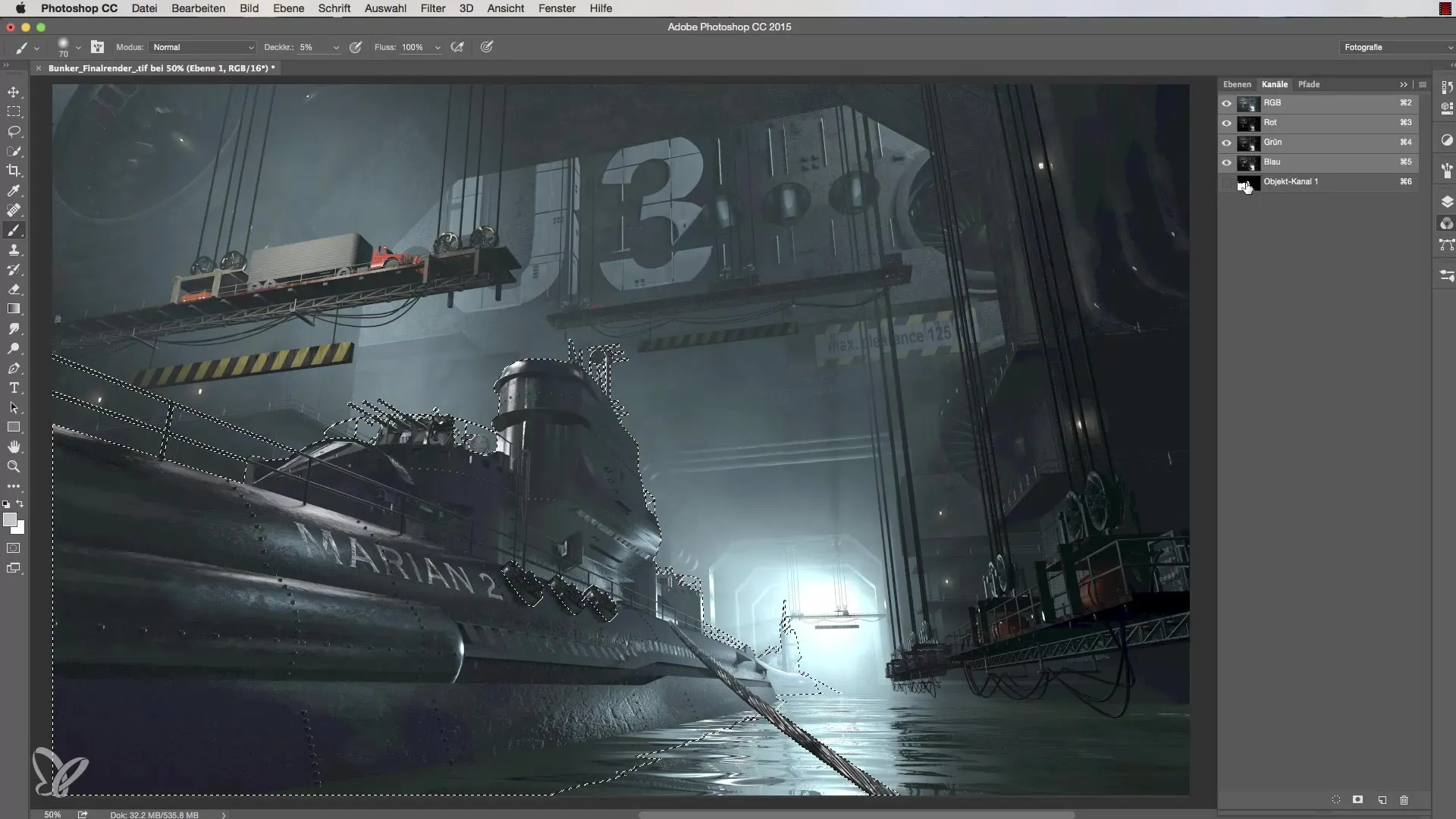
Langkah 3: Membalikkan Masker
Sekarang langkah selanjutnya adalah membalikkan masker. Ini penting agar perahu tidak terlihat lagi, hanya lingkungan di sekitar perahu. Anda dapat mencapai ini dengan kombinasi tombol Command + E. Lihat cap waktu di detik ke-91.
Langkah 4: Melukis Kabut
Sekarang pilih warna putih dan atur opasitas ke 50% untuk melihat efek Anda dengan cukup baik. Penting untuk tidak melukis di dalam masker. Jadi, klik miniatur lagi. Ini akan dijelaskan pada detik ke-102.
Langkah 5: Memilih Ujung Kuas Lagi
Untuk meningkatkan teknik melukis, ada baiknya menggunakan ujung kuas khusus. Cari di pengaturan kuas untuk kuas yang sesuai. Langkah ini akan ditunjukkan pada detik ke-126.
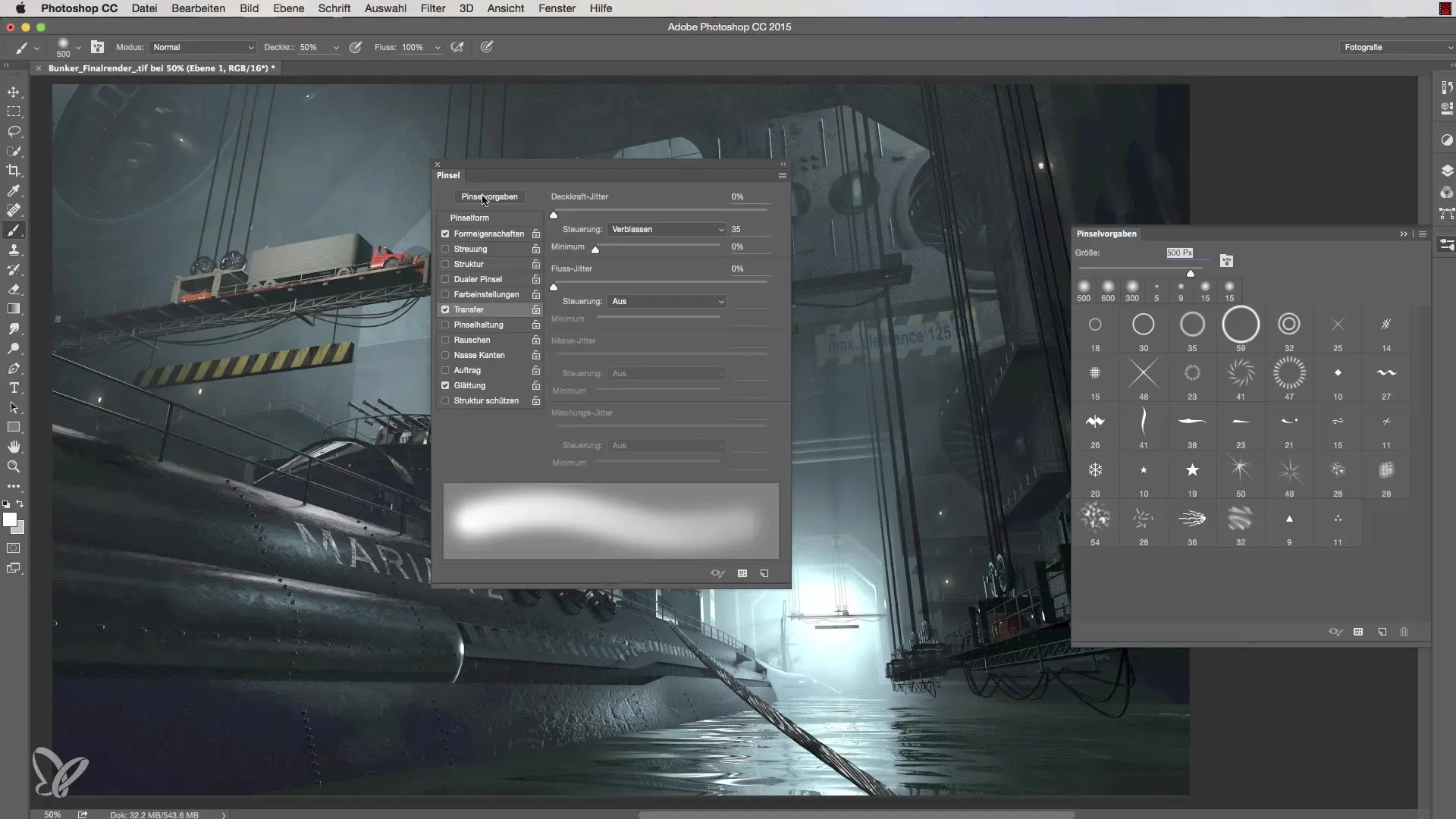
Langkah 6: Menyesuaikan Kuas
Pilih kuas yang ingin Anda gunakan dan sesuaikan sifatnya untuk mendapatkan hasil terbaik. Anda harus memilih kuas yang terbesar dan menambahkan sudut ringan. Penyesuaian ini akan ditunjukkan pada detik ke-180.
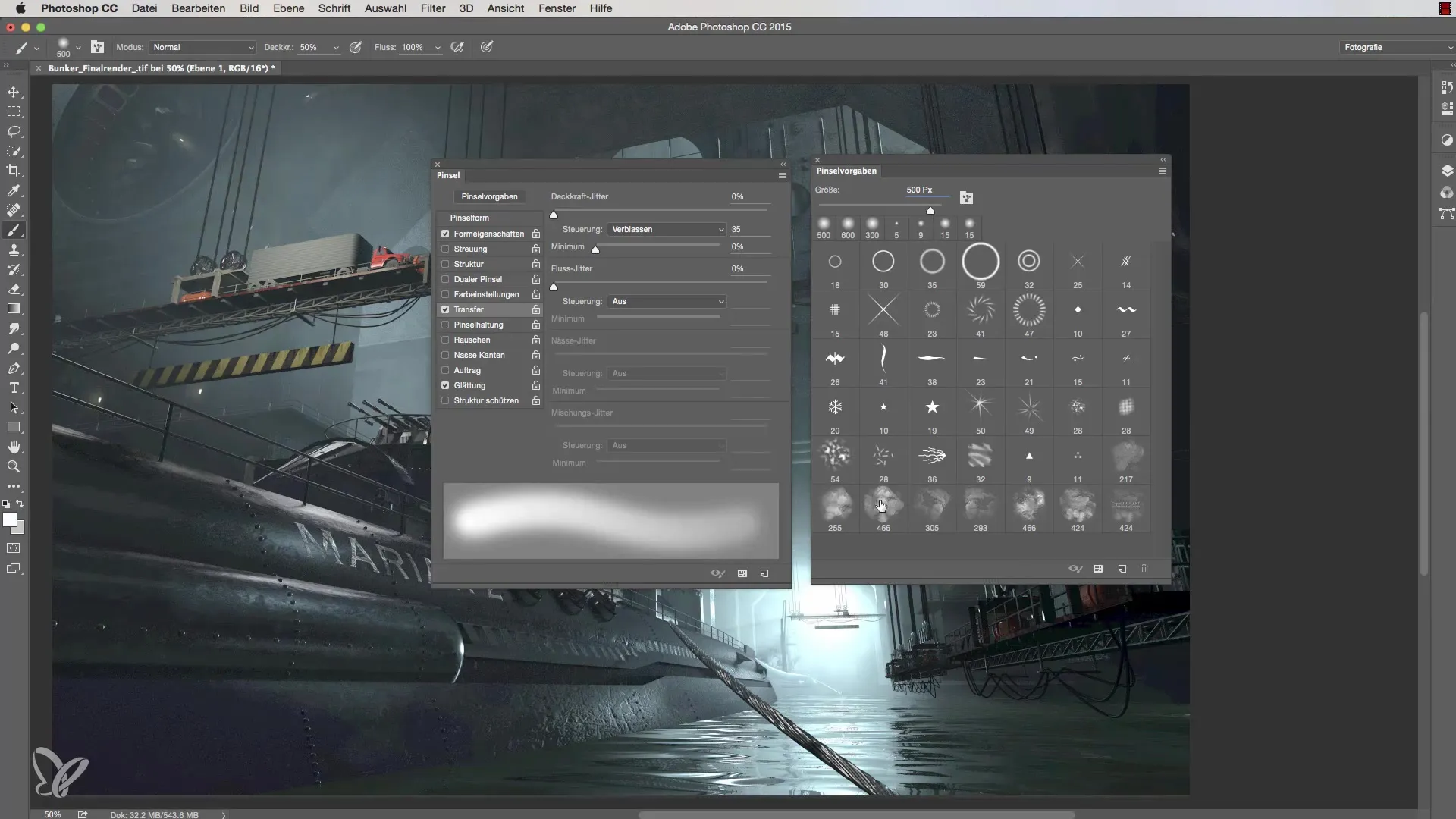
Langkah 7: Melukis Kabut
Sekarang Anda dapat melukis dengan hati-hati di dalam masker untuk menambahkan kabut di sekitar perahu. Mulailah dengan opasitas 10% untuk memiliki lebih banyak kontrol terhadap hasil. Anda akan dapat melihat hasilnya pada detik ke-234.
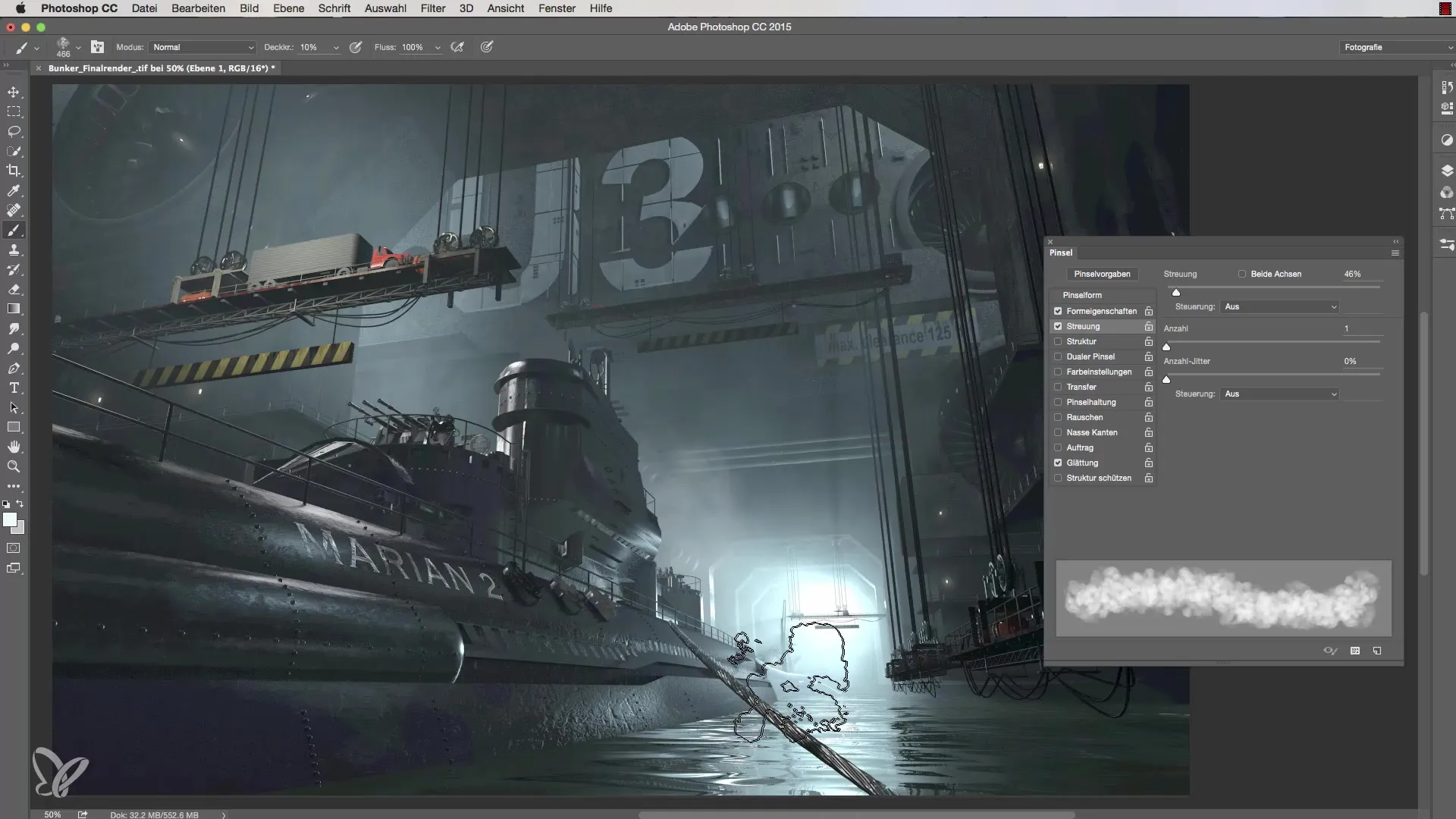
Langkah 8: Penyesuaian Akhir Kabut
Eksplorasi ukuran kuas dan opasitas untuk mencapai pemisahan yang mengesankan. Pastikan untuk tidak berlebihan, seperti yang didemonstrasikan pada detik ke-288.
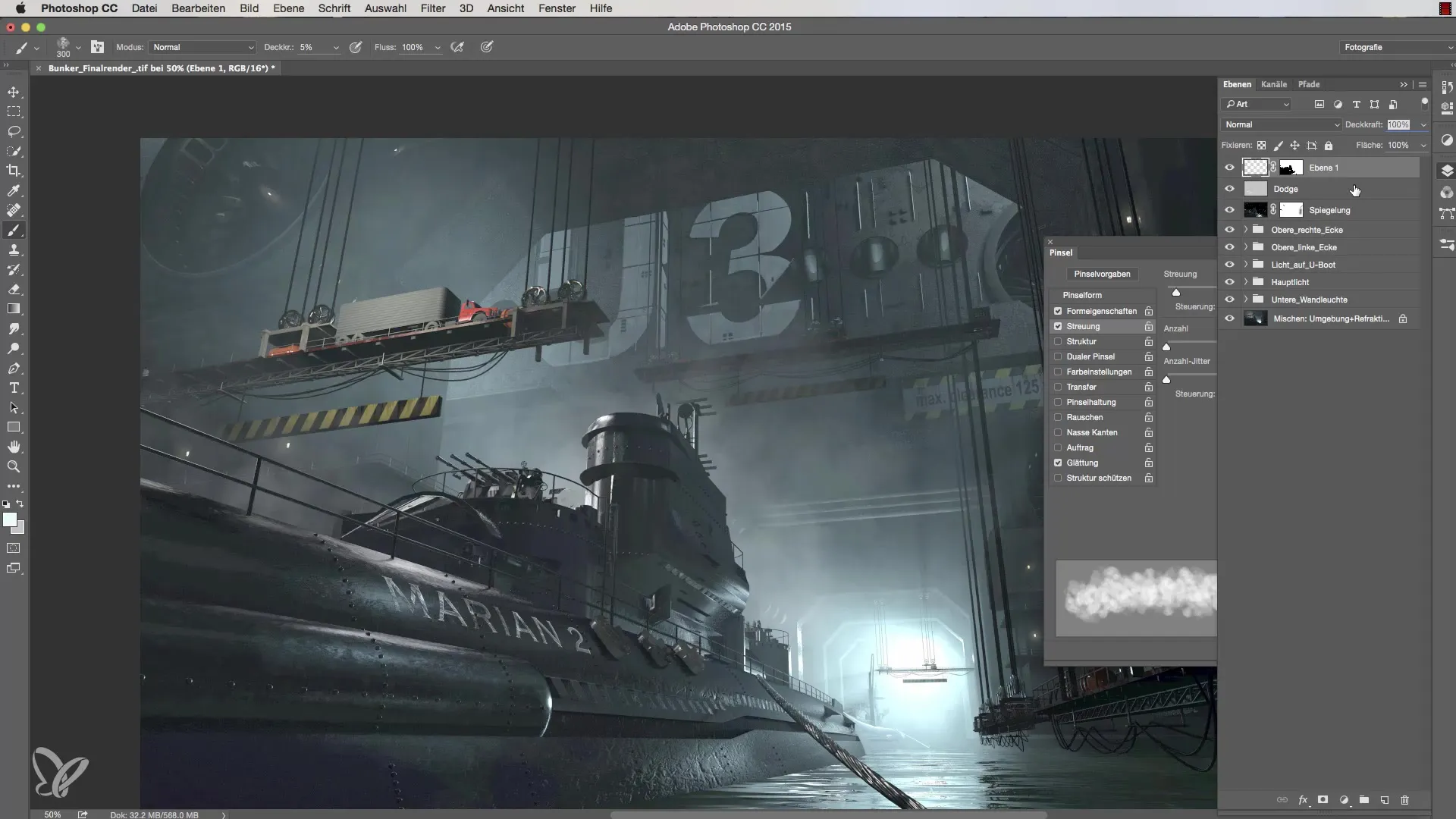
Langkah 9: Menyesuaikan Kecerahan Jendela Bulat
Jangan lupa untuk memperhatikan detail jendela bulat. Mungkin saja ini tidak disimpan dalam saluran alpha. Lukis di atasnya dengan warna hitam untuk mencapai kecerahan yang diinginkan. Ini akan dijelaskan pada detik ke-319.
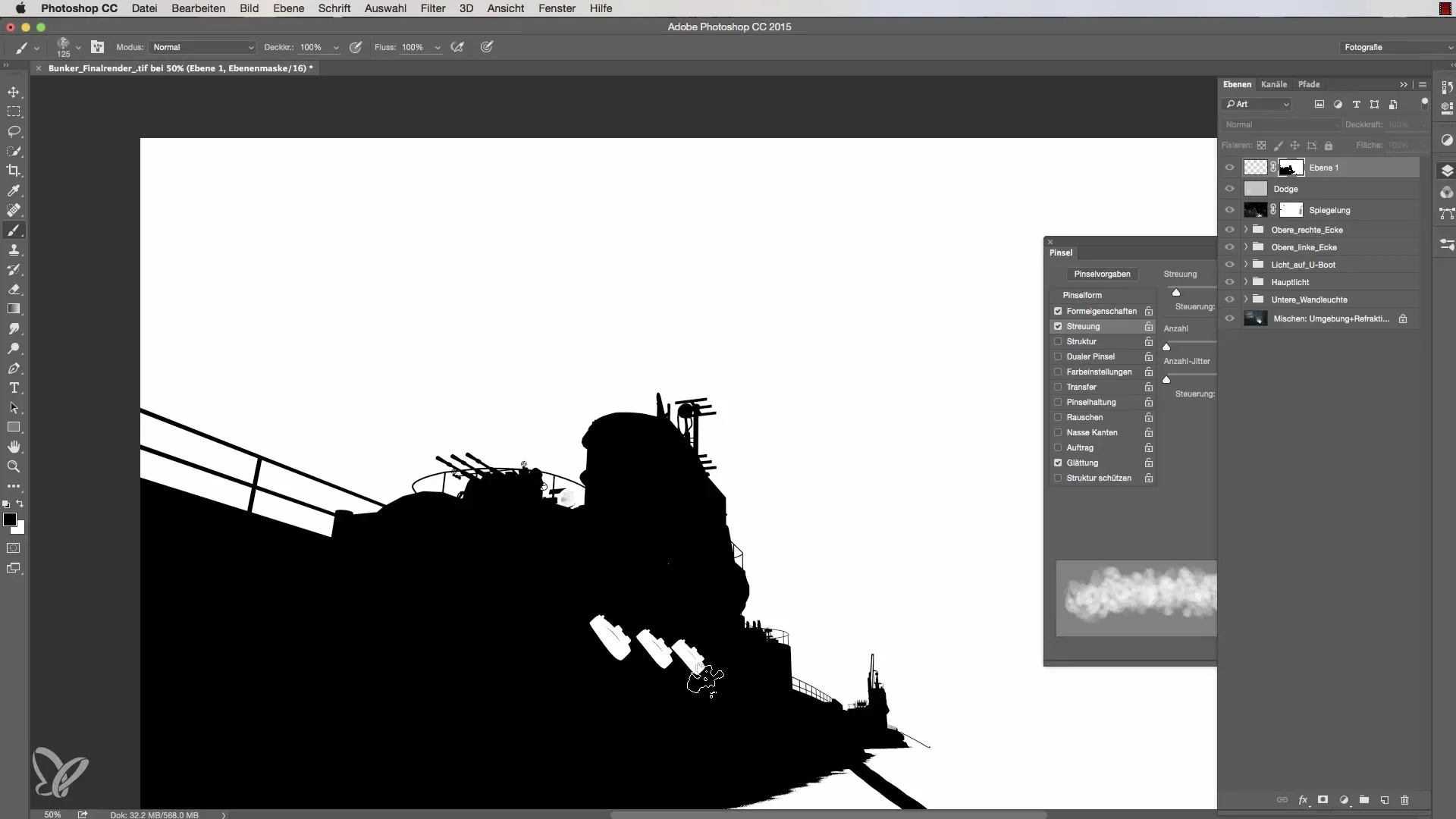
Langkah 10: Penyesuaian Terakhir
Berikan sentuhan terakhir pada gambar Anda dengan memeriksa warna dan keseluruhan tampilan adegan Anda serta memastikan semuanya terlihat harmonis. Selesaikan langkah ini pada detik ke-342.
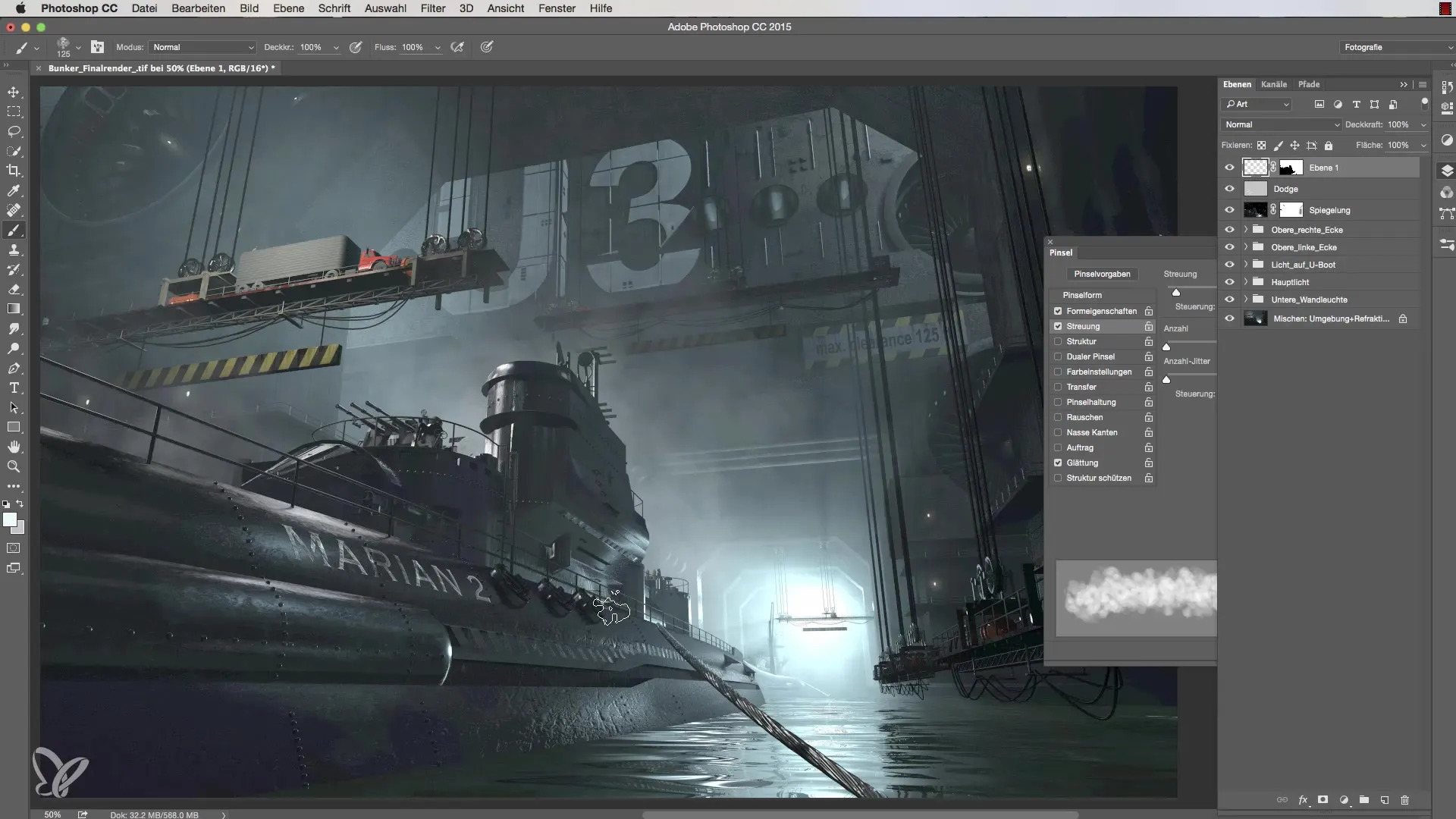
Ringkasan - Penerangan Efektif di Cinema 4D: Mengoptimalkan Kabut dan Atmosfer
Dalam panduan ini, Anda telah belajar bagaimana melakukan perbaikan efektif menggunakan masker lapisan dan memperkuat pemisahan antara latar depan dan latar belakang di Cinema 4D. Dengan penanganan yang tepat dari kabut dan ujung kuas, Anda dapat mencapai hasil yang mengesankan dan memberikan lebih banyak kedalaman dan atmosfer pada gambar Anda.
Pertanyaan yang Sering Diajukan
Bagaimana cara memuat pilihan di Cinema 4D?Klik pada miniatur objek sambil menahan tombol Command atau Control.
Apa tujuan dari masker lapisan?Masker lapisan memungkinkan Anda untuk menyembunyikan atau mengedit bagian dari gambar tanpa mempengaruhi aslinya.
Bagaimana menemukan ujung kuas di Cinema 4D?Di pengaturan kuas, Anda dapat memilih berbagai kuas dan menyesuaikan sifatnya.
Bagaimana saya bisa memastikan tidak melukis terlalu banyak kabut?Mulailah dengan opasitas rendah dan sesuaikan kekuatannya sesuai kebutuhan.
Kenapa saya tidak bisa melihat kecerahan jendela bulat?Ini mungkin tidak disimpan dalam saluran alpha dan perlu disesuaikan secara manual.


